O Capture Web permite que você capture apresentações completas do seu navegador sem a necessidade de baixar um cliente de desktop. Isso inclui captura de tela e apresentações mistas de câmera e tela.
Para criar uma apresentação com o Capture Web
- Na página inicial do curso, navegue até a Biblioteca de mídia.
- Clique emAdicionar itense, em seguida, clique em Gravar vídeo.
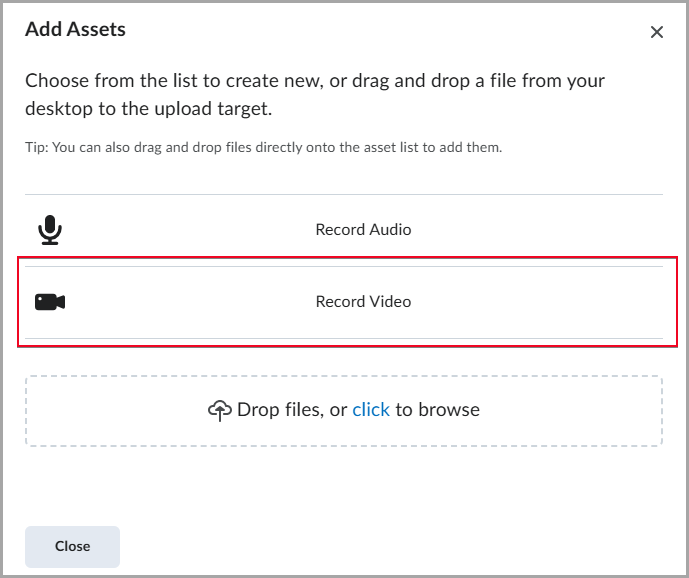
- Se seu navegador solicitar permissão de acesso ao microfone e à câmera, clique em Permitir.
- ATIVE a opção Câmera e clique em Iniciar Gravação para iniciar a gravação da webcam. Se quiser gravar apenas áudio, DESATIVE a opção câmera.
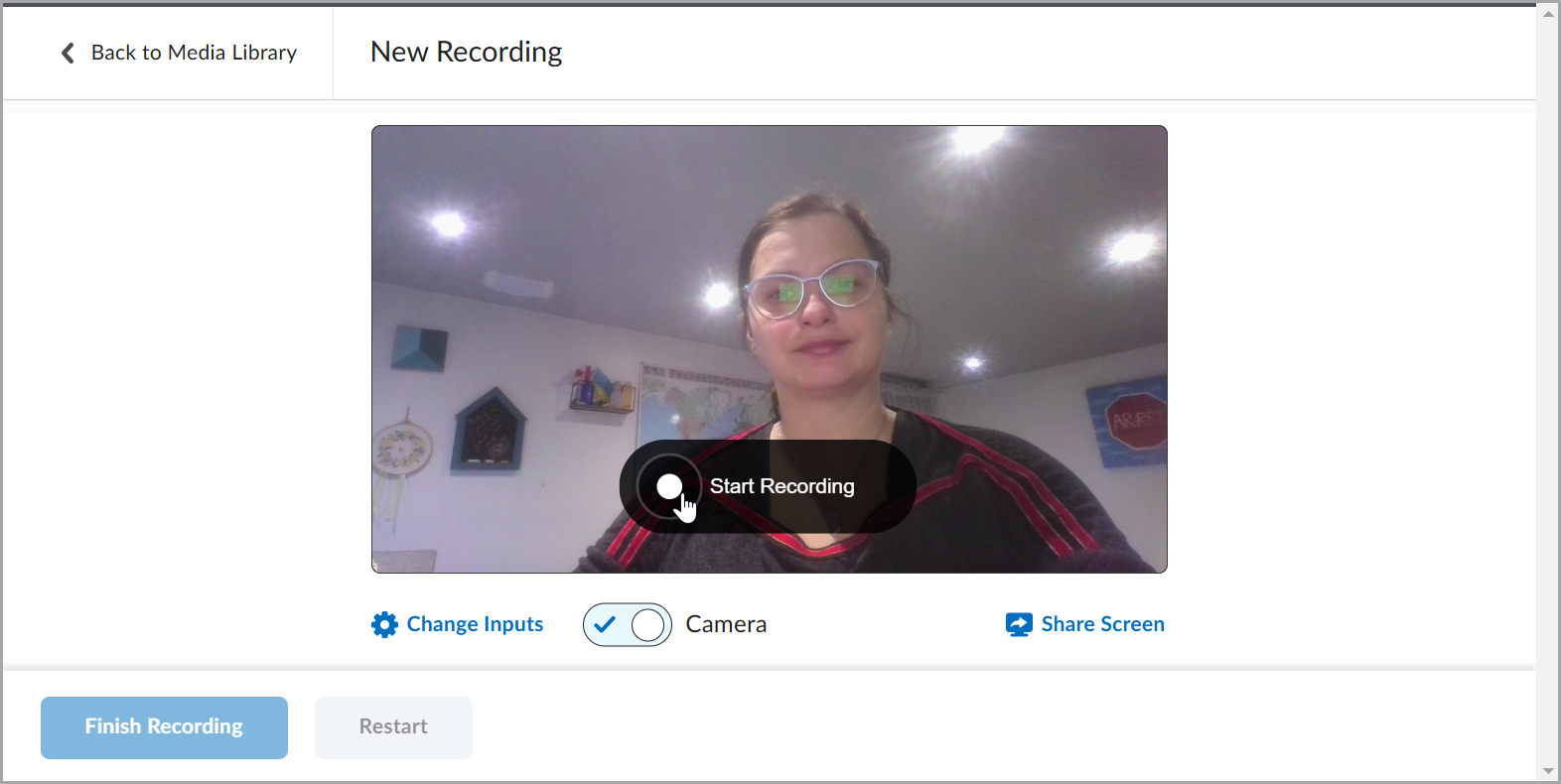
- Clique em Alterar entradas para alterar a entrada da câmera e a entrada de áudio e teste o áudio. Em seguida, clique em Concluído.
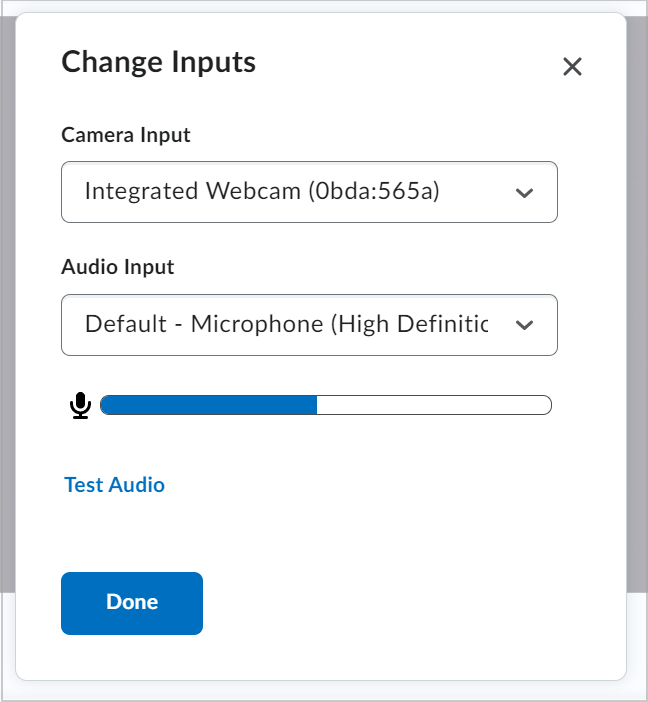
- LIGUE ou DESLIGUE a câmera clicando na opção Câmera.
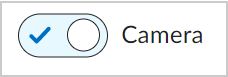
- Clique em Compartilhar tela e selecione uma guia no navegador, uma janela ou toda a tela para a ser exibida durante a gravação. Em seguida, clique em Compartilhar.
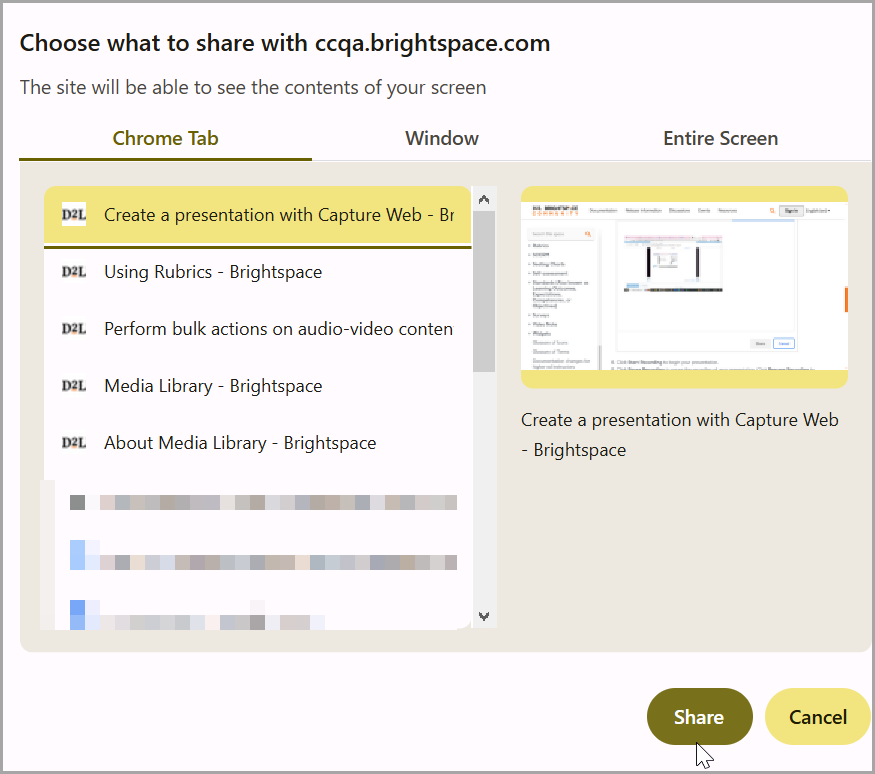
- Clique em Iniciar gravação para começar sua apresentação.
- Clique em Pausar gravação para pausar a gravação da sua apresentação. Clique em Retomar gravação para continuar a gravação.
- Clique em Concluir gravação para interromper sua apresentação.
- Adicione um título para sua apresentação.
- Clique em Configurações de legenda e selecione Gerar legendas para adicionar legendas ao vídeo. Na lista suspensa Idioma, selecione o idioma no qual você gravou sua apresentação.
- Clique em Concluído.
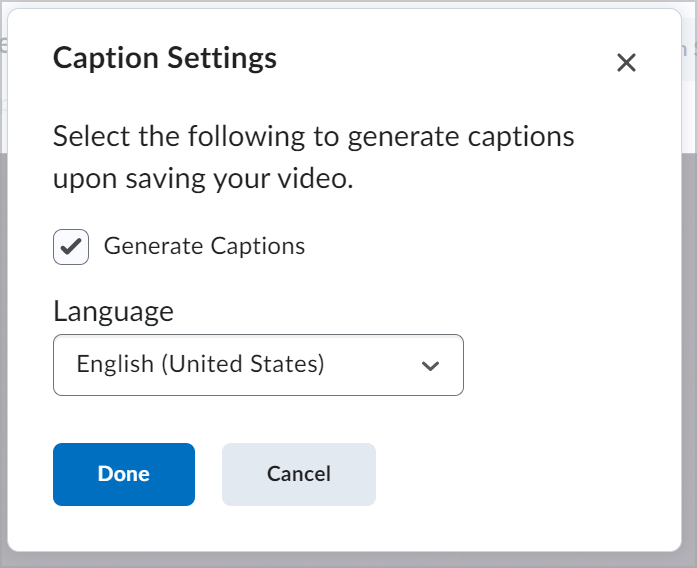
- Clique em Salvar e fechar.
Você criou uma apresentação com o Capture Web.